Ερώτηση
Θέμα: Πώς μπορώ να απενεργοποιήσω την αυτόματη επιλογή στο ποντίκι μου;
Γεια, αντιμετωπίζω ένα πολύ ενοχλητικό ζήτημα σχετικά με το ποντίκι μου. Κάθε φορά που τοποθετώ τον δείκτη του ποντικιού πάνω από μια συντόμευση ή ένα αρχείο, αυτό ανοίγει παρόλο που δεν θέλω να το κάνω ή κάνω κλικ σε αυτό μόνος μου. Δεν έχω ιδέα γιατί συνέβη αυτό, αλλά ξεκίνησε χθες. Αυτό το ενοχλητικό "χαρακτηριστικό" καθιστά τον φορητό υπολογιστή μου σχεδόν άχρηστο. Υπάρχει τρόπος να σταματήσω την επιλογή του ποντικιού μου όταν τοποθετώ το δείκτη του ποντικιού; Το σύστημά μου είναι Windows 10. Πολλά ευχαριστώ.
Λυμένη απάντηση
Το ποντίκι είναι μια εξαιρετικά χρήσιμη εντολή και μια συσκευή εισαγωγής πληροφοριών που υπάρχει εδώ και δεκαετίες,[1] και πολλοί χρήστες δεν μπορούν να φανταστούν τη λειτουργία ενός υπολογιστή χωρίς αυτόν. Παρόλα αυτά, αυτή η φορητή συσκευή μπορεί να υποφέρει από το μερίδιο προβλημάτων της, για παράδειγμα, όταν το ποντίκι αρχίζει να κάνει κλικ τον εαυτό του ή όταν ξεκινά άλλες ακανόνιστες συμπεριφορές, όπως αυτές που περιγράφετε (τοποθετήστε το δείκτη του ποντικιού επιλέξτε ή αλλιώς γνωστή ως αυτόματη επιλέγω).
Όταν ένα ποντίκι αρχίζει να επιλέγει αυτόματα στοιχεία χωρίς την εντολή του χρήστη, γίνεται πραγματικό πρόβλημα. Ένα ποντίκι μπορεί να χρησιμοποιηθεί για να ανοίξει μια ποικιλία διαφορετικών αρχείων, συνδέσμων και εφαρμογών στον υπολογιστή. Ενώ το ακούσιο άνοιγμα μιας εικόνας στον υπολογιστή σας δεν θα σας προκαλέσει προβλήματα, το άνοιγμα κακόβουλων συνδέσμων στο Διαδίκτυο μπορεί να προκαλέσει ορισμένες σοβαρές συνέπειες (όπως μολύνσεις από κακόβουλο λογισμικό).
Ο λόγος για τον οποίο οι χρήστες αντιμετωπίζουν αυτήν την αμφισβητήσιμη συμπεριφορά οφείλεται στη δυνατότητα αυτόματης επιλογής που υπάρχει σε όλες τις συσκευές Windows. Υπάρχουν διάφοροι λόγοι για τους οποίους αυτή η λειτουργία μπορεί να ενεργοποιήθηκε κατά λάθος, αλλά θα πρέπει να απενεργοποιήσετε την αυτόματη επιλογή εάν δεν επιθυμούσατε τη λειτουργία εξαρχής.
Υπάρχουν διάφοροι τρόποι για να απενεργοποιήσετε ή να απενεργοποιήσετε τη λειτουργία του ποντικιού αιώρησης στο λειτουργικό σας σύστημα Windows. Ωστόσο, οι μέθοδοι που βοηθούν τους χρήστες να επιλύσουν προβλήματα αυτόματης επιλογής ποντικιού ποικίλλουν ανάλογα με την έκδοση του λειτουργικού τους συστήματος και τις ρυθμίσεις διαμόρφωσης, καθώς και με το αν χρησιμοποιείτε επιτραπέζιο ή φορητό υπολογιστή.
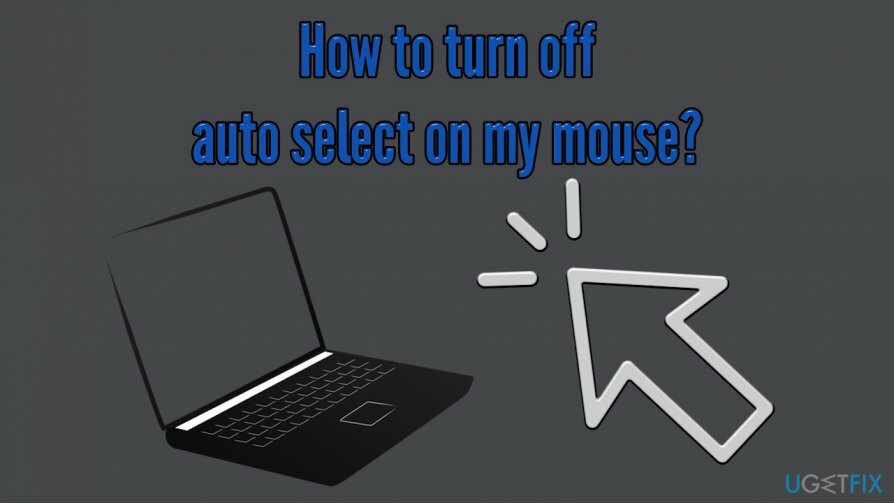
Επομένως, για να σταματήσετε το πρόβλημα επιλογής του ποντικιού, θα πρέπει να δοκιμάσετε διάφορες μεθόδους που παρέχουμε παρακάτω. Ωστόσο, θα πρέπει επίσης να προσπαθήσετε να διορθώσετε αυτόματα τα προβλήματα των Windows με τη βοήθεια ενός μοναδικού εργαλείου επισκευής υπολογιστή ReimageΠλυντήριο ρούχων Mac X9. Εάν αυτό δεν βοήθησε, θα πρέπει να ελέγξετε τις μεθόδους που παρέχουμε παρακάτω – βεβαιωθείτε ότι ακολουθείτε προσεκτικά κάθε λύση.
Επιλογή 1. Ελέγξτε το σύστημά σας για κακόβουλο λογισμικό
Για να επισκευάσετε το κατεστραμμένο σύστημα, πρέπει να αγοράσετε την έκδοση με άδεια χρήσης Reimage Reimage.
Κακόβουλο λογισμικό[2] μπορεί να επαναπρογραμματίσει και να αλλάξει τον τρόπο λειτουργίας του λειτουργικού σας λειτουργικού συστήματος Windows. Σε ορισμένες περιπτώσεις, τα κλικ που δεν πραγματοποιήσατε μόνοι σας μπορεί να προκληθούν από κακόβουλο λογισμικό, επομένως σας προτείνουμε ανεπιφύλακτα να σαρώσετε το σύστημά σας με ισχυρό λογισμικό κατά του κακόβουλου λογισμικού.
Ενώ υπάρχουν πολλές διαθέσιμες εφαρμογές ασφαλείας τρίτων, μπορείτε επίσης να χρησιμοποιήσετε το ενσωματωμένο εργαλείο ασφαλείας Windows Defender – αλλιώς γνωστό ως Το Microsoft Defender, το οποίο έχει βελτιωθεί δραστικά με τα χρόνια και μπορεί να ανταγωνιστεί πολλά AV επί πληρωμή όσον αφορά τα ποσοστά ανίχνευσης, τη σταθερότητα και χρηστικότητα.[3]
- Πληκτρολογήστε Ασφάλεια στην αναζήτηση των Windows και επιλέξτε Ασφάλεια των Windows
- Επιλέγω Προστασία από ιούς και απειλές
- Παω σε Επιλογές σάρωσης
- Διαλέγω Πλήρης σάρωση και μετά Σάρωση τώρα
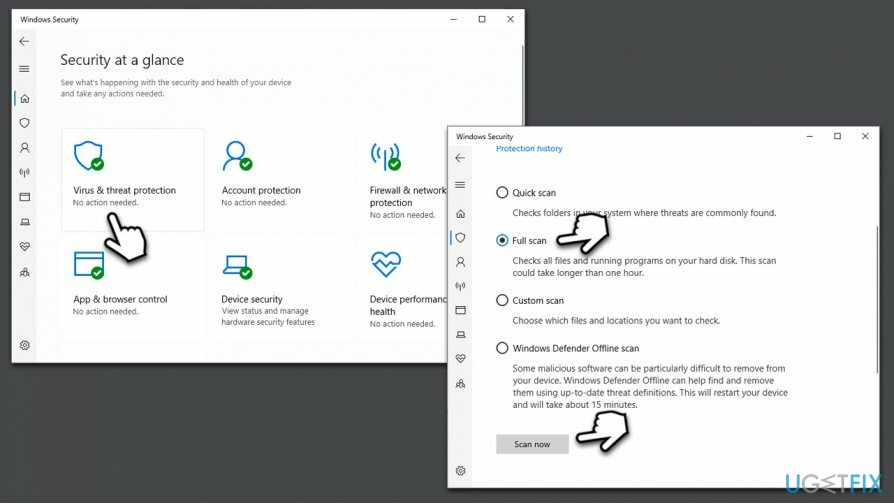
Επιλογή 2. Διορθώστε την επιλογή αιώρησης του ποντικιού μεταβαίνοντας στην ενότητα Ευκολία πρόσβασης
Για να επισκευάσετε το κατεστραμμένο σύστημα, πρέπει να αγοράσετε την έκδοση με άδεια χρήσης Reimage Reimage.
- Πληκτρολογήστε Πίνακας Ελέγχου στην αναζήτηση των Windows και πατήστε Εισαγω
- Μόλις ανοίξει ο Πίνακας Ελέγχου, επιλέξτε Ευκολία πρόσβασης
- Παω σε Κέντρο Ευκολίας Πρόσβασης
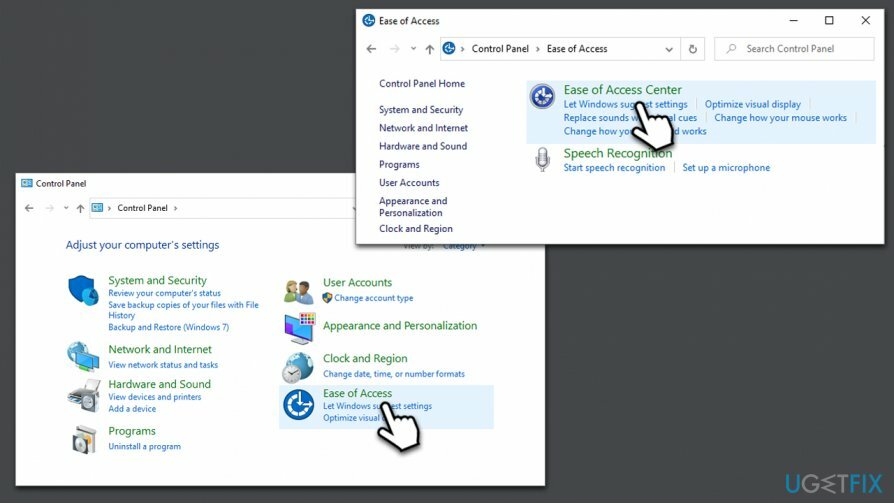
- Κάντε κύλιση προς τα κάτω και επιλέξτε Κάντε το ποντίκι πιο εύκολο στη χρήση
- Εγκατάσταση Διευκολύνετε τη διαχείριση των Windows Ενότητα
- Αφαιρώ τσιμπούρι από το Ενεργοποιήστε ένα παράθυρο τοποθετώντας το δείκτη του ποντικιού πάνω του με το ποντίκι
- Κάντε κλικ Ισχύουν και Εντάξει
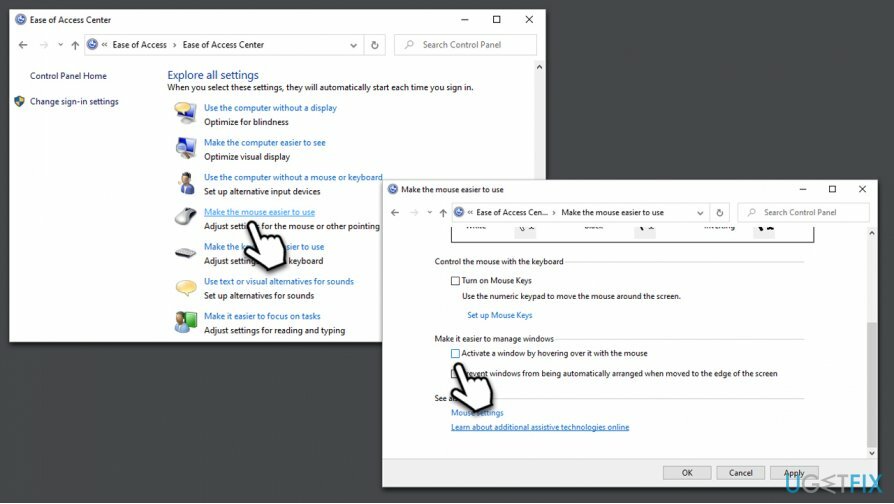
Επιλογή 3. Επανεγκαταστήστε τα προγράμματα οδήγησης του ποντικιού και της επιφάνειας αφής
Για να επισκευάσετε το κατεστραμμένο σύστημα, πρέπει να αγοράσετε την έκδοση με άδεια χρήσης Reimage Reimage.
Σε ορισμένες περιπτώσεις, το πρόβλημα αυτόματης επιλογής μπορεί να βρίσκεται σε κατεστραμμένα ή κατεστραμμένα προγράμματα οδήγησης των Windows για το ποντίκι. Ως εκ τούτου, συνιστάται η επανεγκατάσταση προγραμμάτων οδήγησης ποντικιού, όπως εξηγείται παρακάτω. Εάν χρησιμοποιείτε φορητό υπολογιστή, θα πρέπει επίσης να εγκαταστήσετε ξανά τα προγράμματα οδήγησης της επιφάνειας αφής.
- Κάντε δεξί κλικ Αρχή κουμπί και επιλέξτε Διαχειριστή της συσκευής
- Επεκτείνουν Ποντίκια και άλλες συσκευές κατάδειξης Ενότητα
- Κάντε δεξί κλικ στο δικό σας πρόγραμμα οδήγησης ποντικιού
- Επιλέγω Απεγκατάσταση συσκευής
- Επιβεβαιώστε τη διαδικασία πατώντας Απεγκατάσταση
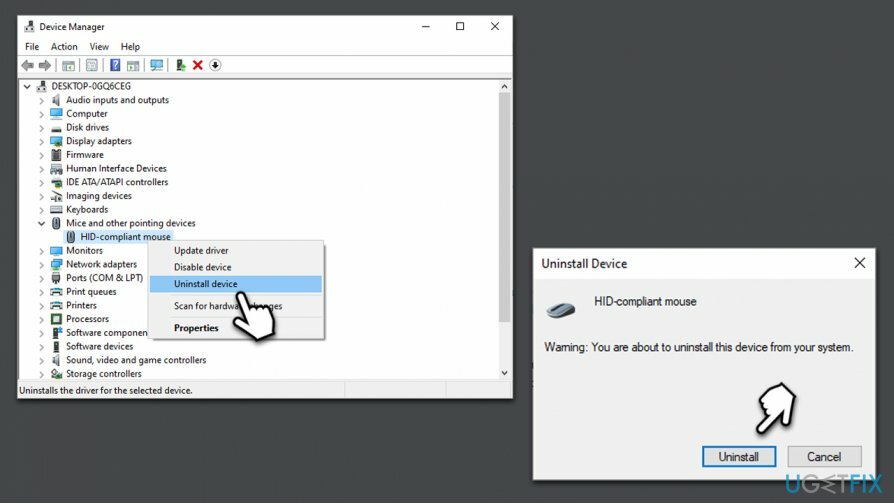
Σημείωση: το ποντίκι σας δεν θα λειτουργήσει μετά από αυτή τη διαδικασία. Για να επανεγκαταστήσετε αυτόματα τα προγράμματα οδήγησης, θα πρέπει να επανεκκινήσετε τα Windows με μη αυτόματο τρόπο (μπορείτε να πατήσετε παρατεταμένα το κουμπί λειτουργίας).
Εάν χρησιμοποιείτε φορητό υπολογιστή, συνιστούμε να επαναλάβετε τη διαδικασία με προγράμματα οδήγησης επιφάνειας αφής.
Επιλογή 4. Απενεργοποιήστε το πάτημα σε μια επιφάνεια αφής (μόνο φορητοί υπολογιστές)
Για να επισκευάσετε το κατεστραμμένο σύστημα, πρέπει να αγοράσετε την έκδοση με άδεια χρήσης Reimage Reimage.
Εάν η επιφάνεια αφής σας είναι ο λόγος για τον οποίο αντιμετωπίζετε το πρόβλημα με την τοποθέτηση του ποντικιού, μπορείτε να το απενεργοποιήσετε πάτημα της επιφάνειας αφής, καθώς θα αποτρέψει τη χρήση μόνο κουμπιών επιφάνειας αφής για την εκτέλεση ενεργειών σε α ΦΟΡΗΤΟΣ ΥΠΟΛΟΓΙΣΤΗΣ.
- Κάντε δεξί κλικ Αρχή και επιλέξτε Ρυθμίσεις
- Επιλέγω συσκευές και μετά διάλεξε Ποντίκι
- Κάντε κύλιση προς τα κάτω και επιλέξτε Πρόσθετες επιλογές ποντικιού
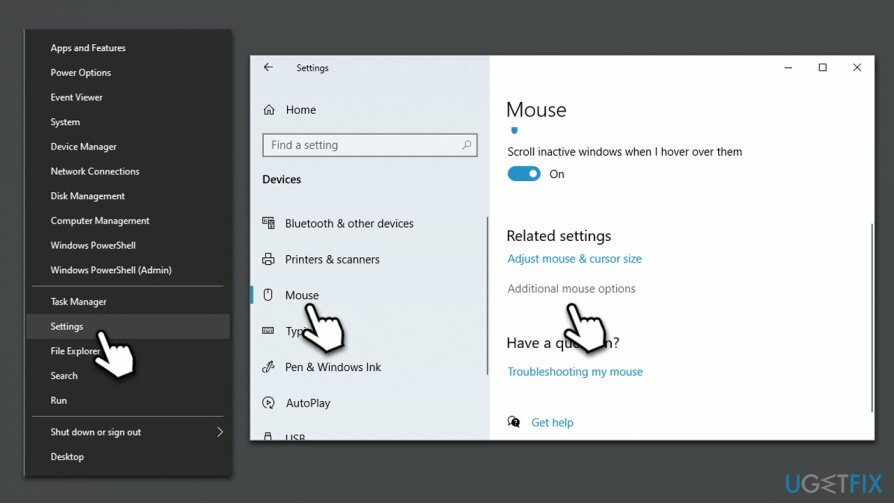
- Σε Ιδιότητες ποντικιού, επίλεξε το Ρυθμίσεις καρτέλα (αυτή η ενότητα μπορεί να διαφέρει ανάλογα με τον φορητό υπολογιστή σας).
- Μια φορά Ρυθμίσεις ανοίξτε, απενεργοποιήστε το Τρύπημα λειτουργία
Επιδιορθώστε τα Σφάλματά σας αυτόματα
Η ομάδα του ugetfix.com προσπαθεί να κάνει το καλύτερο δυνατό για να βοηθήσει τους χρήστες να βρουν τις καλύτερες λύσεις για την εξάλειψη των σφαλμάτων τους. Εάν δεν θέλετε να δυσκολευτείτε με τεχνικές χειροκίνητης επισκευής, χρησιμοποιήστε το αυτόματο λογισμικό. Όλα τα προτεινόμενα προϊόντα έχουν ελεγχθεί και εγκριθεί από τους επαγγελματίες μας. Τα εργαλεία που μπορείτε να χρησιμοποιήσετε για να διορθώσετε το σφάλμα σας παρατίθενται παρακάτω:
Προσφορά
Κάν 'το τώρα!
Λήψη ΔιόρθωσηΕυτυχία
Εγγύηση
Κάν 'το τώρα!
Λήψη ΔιόρθωσηΕυτυχία
Εγγύηση
Εάν δεν καταφέρατε να διορθώσετε το σφάλμα σας χρησιμοποιώντας το Reimage, επικοινωνήστε με την ομάδα υποστήριξής μας για βοήθεια. Παρακαλούμε, ενημερώστε μας όλες τις λεπτομέρειες που πιστεύετε ότι πρέπει να γνωρίζουμε για το πρόβλημά σας.
Αυτή η κατοχυρωμένη με δίπλωμα ευρεσιτεχνίας διαδικασία επισκευής χρησιμοποιεί μια βάση δεδομένων με 25 εκατομμύρια στοιχεία που μπορούν να αντικαταστήσουν οποιοδήποτε κατεστραμμένο ή λείπει αρχείο στον υπολογιστή του χρήστη.
Για να επισκευάσετε το κατεστραμμένο σύστημα, πρέπει να αγοράσετε την έκδοση με άδεια χρήσης Reimage εργαλείο αφαίρεσης κακόβουλου λογισμικού.

Ιδιωτική πρόσβαση στο Διαδίκτυο είναι ένα VPN που μπορεί να αποτρέψει τον πάροχο υπηρεσιών Διαδικτύου σας, το κυβέρνηση, και τρίτα μέρη από την παρακολούθηση στο διαδίκτυο και σας επιτρέπουν να παραμείνετε εντελώς ανώνυμοι. Το λογισμικό παρέχει αποκλειστικούς διακομιστές για torrenting και streaming, διασφαλίζοντας τη βέλτιστη απόδοση και δεν σας επιβραδύνει. Μπορείτε επίσης να παρακάμψετε γεωγραφικούς περιορισμούς και να προβάλετε υπηρεσίες όπως Netflix, BBC, Disney+ και άλλες δημοφιλείς υπηρεσίες ροής χωρίς περιορισμούς, ανεξάρτητα από το πού βρίσκεστε.
Οι επιθέσεις κακόβουλου λογισμικού, ιδιαίτερα το ransomware, αποτελούν μακράν τον μεγαλύτερο κίνδυνο για τις φωτογραφίες, τα βίντεο, τα αρχεία της εργασίας ή του σχολείου σας. Δεδομένου ότι οι εγκληματίες του κυβερνοχώρου χρησιμοποιούν έναν ισχυρό αλγόριθμο κρυπτογράφησης για το κλείδωμα των δεδομένων, δεν μπορεί πλέον να χρησιμοποιηθεί έως ότου πληρωθούν λύτρα σε bitcoin. Αντί να πληρώνετε χάκερ, θα πρέπει πρώτα να προσπαθήσετε να χρησιμοποιήσετε εναλλακτική ανάκτηση μεθόδους που θα μπορούσαν να σας βοηθήσουν να ανακτήσετε τουλάχιστον ένα μέρος των χαμένων δεδομένων. Διαφορετικά, μπορεί να χάσετε και τα χρήματά σας, μαζί με τα αρχεία. Ένα από τα καλύτερα εργαλεία που θα μπορούσε να επαναφέρει τουλάχιστον μερικά από τα κρυπτογραφημένα αρχεία – Data Recovery Pro.